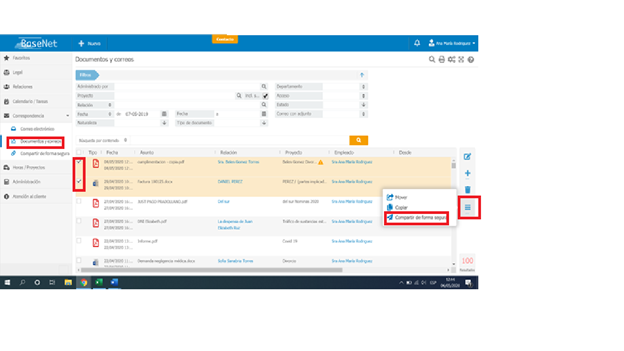Uso compartido y seguro de los correos electrónicos:
Paso 1: Seleccionar en la barra izquierda Correspondencia, Documentos y correos. Seleccionamos los archivos que queremos compartir y nos vamos a la parte derecha para seleccionar el envío seguro.
Paso 2: Seleccionar la relación con la que desea compartir los archivos. La relación dentro del sistema debe de tener el número móvil en el que se pueda recibir la verificación
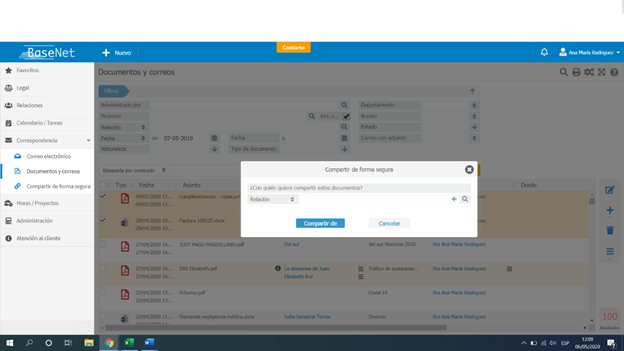
Paso 3: Una vez seleccionada la relación y seleccionar la opción de uso compartido seguro obtendrá una visión general de los archivos seleccionados y se puede modificar.
Puede agregar o eliminar más documentos con los botones más o eliminar a la derecha. También puede determinar la validez del enlace (un día, dos días)
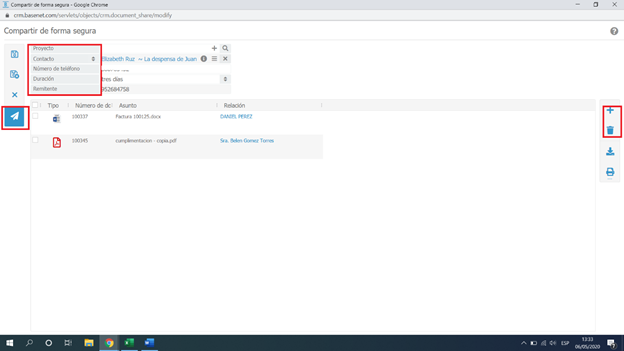
Paso 4: Una vez pulsado el botón de enviar correo le aparecerá un correo electrónico estándar que contiene el enlace de descarga. Puede copiarlo en su correo corporativo si así lo desea.
¿Qué ve el destinatario?
El destinatario recibe un correo electrónico con el enlace de descarga. Tiene que realizar tres pasos para hacer la descarga:
- Introducir su propio número de teléfono.
- Introducir el código recibido por SMS.
- Descargar archivos: todos se ofrecen comprimidos en un archivo zip.
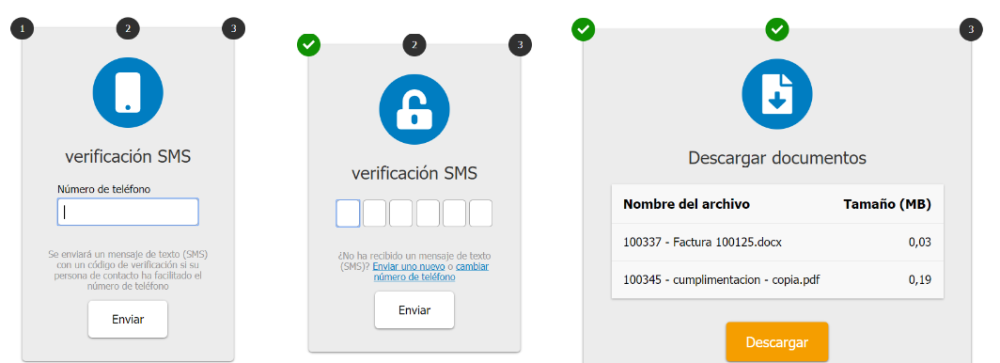
Paso 5: Última verificación. En la pantalla de búsqueda de Uso compartido seguro y en el historial de relaciones y proyectos se obtiene una visión general de todos los archivos compartidos.
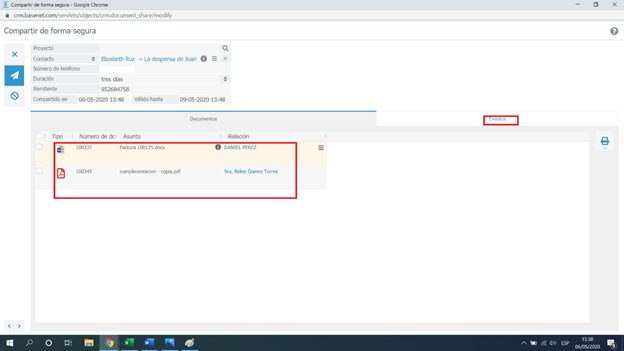
Comience a compartir de forma segura desde la pantalla de búsqueda de Uso compartido seguro:
En Correspondencia en el menú principal encontrará una nueva opción: Uso compartido seguro. A continuación, encontrará todos los resultados que ya se han compartido de forma segura. Al usar los filtros, es más fácil descubrir quién y qué proyecto compartió.
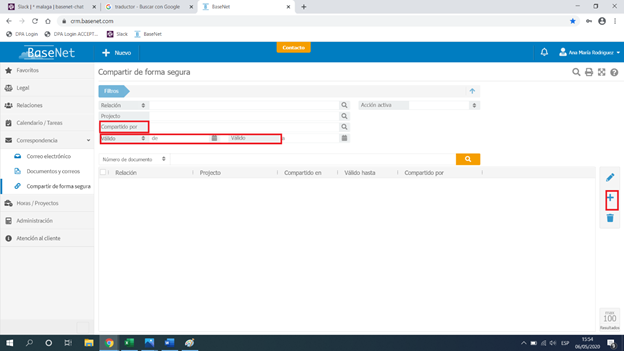
- Inicie un nuevo uso compartido seguro pulsando en el signo más (vea la imagen de arriba) . Luego verá esta pantalla (imagen a continuación):*
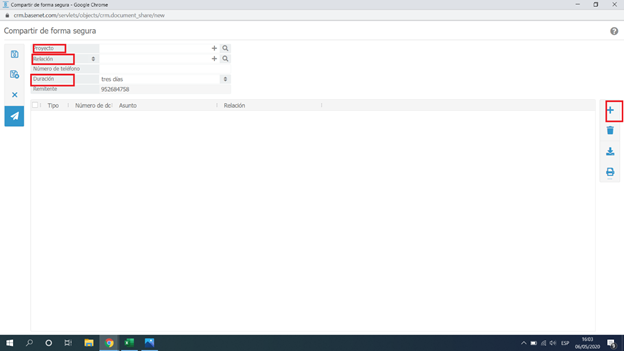
- Complete el proyecto y la relación. NOTA: para la autenticación de los factores de esta funcionalidad el campo de número de móvil del destinatario ha de estar relleno.
- Determine la validez del enlace (dos horas, un día, tres días o una semana)
- Luego haga clic en guardar.
- Luego haga clic en el signo más para agregar documentos (será dirigido a la pantalla Documentos y correos electrónicos del proyecto vinculado).
- Cualquier documento señalado por error puede ser borrado pulsando el botón Eliminar.
- Consejo: si desea compartir documentos de otro proyecto o relación, haga clic en el signo más y en la pantalla Documentos y correos electrónicos y buscará otro documento.
- Cuando haya terminado con la selección, haga clic en el botón de Enviar.
- Se abre una pantalla de correo electrónico con el enlace de descarga y el texto estándar. Puede copiar este texto y copiarlo en su plantilla corporativa o cambiar el contenido. Es importante recordar que el enlace de descarga no debe modificarse